在数字时代,照片已成为我们记录生活、分享回忆的重要方式。然而,面对手机、电脑等多样化的设备,许多用户常常困惑于如何快速找到本地相册。本文将分点叙述在不同设备上查找本地相册的方法,帮助大家轻松管理自己的照片。
**一、智能手机**
1. **iOS系统(以iPhone为例)**:
- 打开“照片”应用,这是iPhone自带的相册管理工具。
- 在底部标签栏中,可以看到“照片”“相簿”“为你推荐”等选项。其中,“照片”显示所有照片按时间顺序排列,“相簿”则分为“最近项目”“所有照片”等分类,便于查找。
- 若需进一步分类,可点击“相簿”下的“查看全部”,在这里可以创建新的相簿或查看已创建的相簿。
2. **Android系统(以华为为例)**:
- 打开“图库”应用,这是Android手机常见的相册管理工具。
- 在首页,通常可以看到“照片”“相册”“时刻”等选项。其中,“照片”显示所有照片,“相册”则按时间、地点、人物等自动分类。
- 用户可以点击屏幕右上角的“+”号,创建新的相册以更好地管理照片。
**二、电脑**
1. **Windows系统**:
- 打开“文件资源管理器”,通常在任务栏或开始菜单中可以找到。
- 在左侧导航栏中,点击“此电脑”,然后找到“图片”文件夹。
- 在“图片”文件夹中,可以看到“相机卷”“屏幕截图”等子文件夹,分别存放从不同来源获取的照片。
2. **macOS系统**:
- 打开“访达”应用,这是macOS的文件管理工具。
- 在左侧边栏中,点击“照片”图标,这是macOS自带的照片管理软件。
- 也可以在“访达”的“前往”菜单中,选择“个人”,然后找到“图片”文件夹,里面包含了“照片图库”等存放照片的文件夹。
通过以上方法,大家可以轻松地在不同设备上找到本地相册,并有效地管理自己的照片。